Windows Phone 7 попада под силен огън от своятапротивници по различни причини. Първо имаше сагата за „копиране / поставяне“, а след това проблеми като MMS грешки и Bluetooth прехвърляне на файлове засягаха нейния напредък. Но за да бъдем справедливи, под всичко това се крие операционна система, която е доста чиста и удобна за потребителя. Ако използвате WP7 с открит ум, може просто да се влюбите в него.
WP7 обаче е по-нова операционна система и по този начин,повечето потребители не знаят за много от скритите функции / функции, присъстващи там. Например ми отне седмици, за да разбера, че можете да избирате отделни азбуки, докато пишете, като просто натиснете и задръжте празната текстова област. Една такава игнорирана функция е Меню за диагностика в устройства с Windows Phone 7. Това е скрито меню, до което можете да получите достъп с код (зависим от производителя), като ви предоставя множество опции за настройване на настройките на ниско ниво и ви позволява директно да взаимодействате с хардуера на телефона. Менюто за диагностика е вградено в устройства за използване от производителите по време на тестване на устройства. Освен това, когато изпращате устройството си обратно за ремонт, менюто за диагностика играе основна роля за проследяване на проблема.

Диагностиката на вашата WP7 ви позволява да промените иконфигурирайте настройки, без да имате отключено устройство за програмист, и това е най-голямото предимство. Нека обсъдим менюто за диагностика едно по едно, свързано с различни производители. Трябва да се отбележи обаче, че повечето от тези кодове ще работят за всеки производител, просто го опитайте.
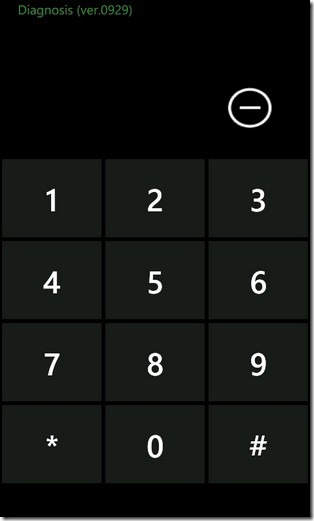
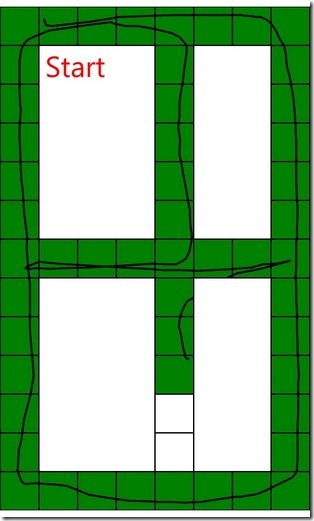
Samsung устройства
Когато обсъждаме Windows Phone 7, терминътМенюто за диагностика се отнася строго до устройствата на Samsung. Има подобни вариации на това скрито меню в устройства, направени от други производители, но обикновено те не се наричат меню за диагностика.
Достъпът до него е достатъчно прост. Просто помнете вълшебния код, ## 634 #. Поставете този код в набирателя на телефона и поздравления! Сега сте влезли в режим на диагностика. В допълнение към това в списъка с приложения ще започне да се показва приложение с име Диагноза. Това е само пряк път към менюто и ако искате дори можете да го изтриете, това няма да има никакво влияние върху работата на менюто.
Гледайки екрана си след въвеждане на кода, не се притеснявайте, че сте се провалили по някакъв начин. Новият екран за набиране, който виждате е заветното меню. За да стартирате диагностика на телефона си, трябва да знаете кодовете, посочени за всяка задача. Списъкът на тези кодове не е даден никъде в менюто, но за това сме тук.
Полезни задачи, които могат да бъдат изпълнени в менюто за диагностика
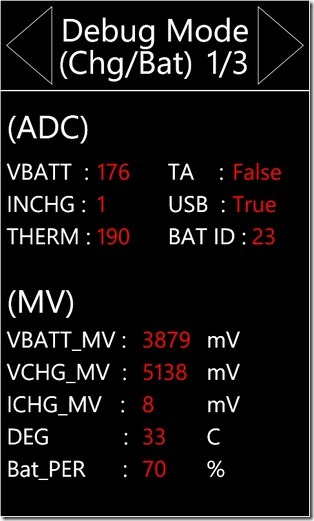
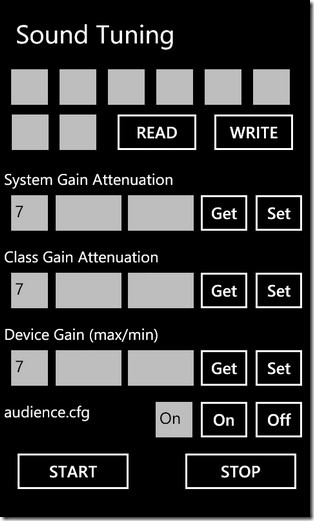
- Проверка на остатъчния процент на батерията на вашия телефон: Това може да звучи като маловажна полезна програма, но повярвайте ми, това наистина е полезно, когато сте в крайно положение и животът на батерията става важен.
- Увеличаване на силата на звука на високоговорителя на вашето устройство
- Увеличаване на силата на звука на слушалките на вашия телефон
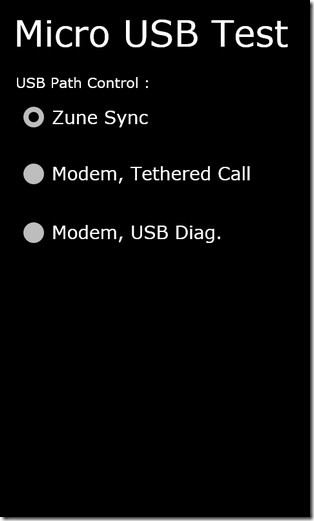
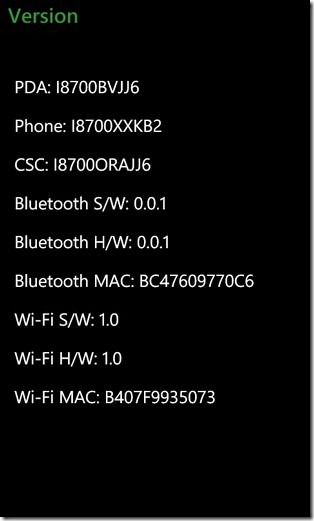
- И разбира се, можете да активирате свързването чрез USBвашия Samsung (или дори някой друг) WP7 телефон. Тази функционалност отдавна е заявена от потребителите на WP7 и накрая менюто Диагностика надарява телефона ви!
- Разберете MAC адреса на вашето устройство и Bluetooth
Списъкът не завършва тук по никакъв начин. Има толкова много кодове, че не смятаме, че някой потребител знае пълния списък. Ето обаче някои от кодовете, които обикновените потребители могат да намерят полезни. Някои от тези кодове (особено тестовите) може да се окажат полезни, ако купувате използван WP7. Тестовите кодове могат да гарантират дали компонентите на устройството са в изправност или не. Но първо се уверете, че въведете Диагностика, преди да започнете да въвеждате тези кодове.
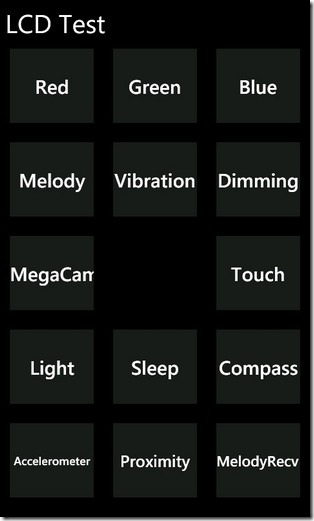

- Общ хардуерен тест: Въведете * # 0 * #
Това ще отвори нов екран, в който можететествайте всеки от трите основни цвята поотделно. Опциите за проверка на всички сензори (акселерометър, близост, вибрации, докосване и т.н.) също присъстват в това меню. - Автоматичен тест на хардуер: Въведете * # 05 #
Това обхваща почти цялата функционалност на предишния код, но този път всичко е автоматизирано. Менюто за диагностика ви води през всяка стъпка на тестване. - Bluetooth тест: Въведете * # 232333 #
Но първо се уверете, че в близост има активно Bluetooth устройство. - Вижте EXE файловете на вашето устройство: * # 914789 #
Предоставя ви подробен списък на ниво регистър на всички файлове, присъстващи в стартовия панел на приложението ви. - Проверете състоянието на заключване на телефона си: * # 7465625 #
Дава ви състояние на мрежово заключване, заключване на подмножество, SP заключване и заключване на CP. - Дневник на времето за разговори на вашия телефон: * # 22558463 #
- Извършете фабрично нулиране: * 2767 * 3855 #
Моля, обърнете внимание, че този код ще изтрие всичко от вашия телефон, включително SMS, контакти, акаунт, приложения, медии. Прилагайте това само в екстремни условия. - Проверете контролите за яркост: * # 3 * #
Това може да се използва за проверка на максималните и минималните нива на яркост. И също така да тествате дали функцията за автоматично ярко функциониране работи правилно или не. - Настройки на часовника: * # 0782 #
- Настройване на звук: * # 0002 * 28346 #
- Настройки за местоположение: * # 1472365 #
Помага при наблюдението как работят GPS и други свързани неща.
Този списък дори не е близо до попълване. Има много повече кодове там, просто избрахме най-продуктивните за нормални, всеки ден потребители.
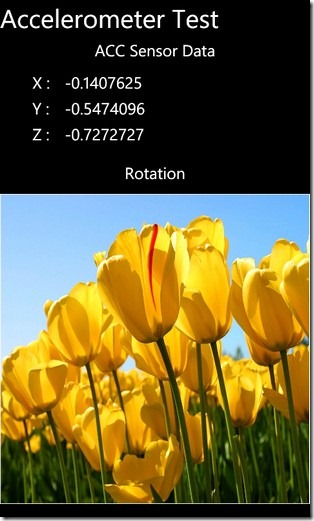
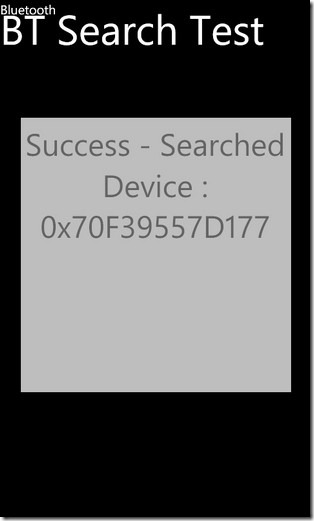
LG устройства
LG Quantum и LG Optimus 7 са основните WindowsТелефонни устройства от LG, като се очаква скоро да бъдат пуснати още няколко за Mango. В устройствата на LG менюто Диагностика обслужва почти същата функционалност като колегата си Samsung, но под друго име. На телефоните на LG това полезно, скрито меню приема името на MFG (съкращение за Производство) меню.
Как да получите достъп до менюто на MFG?
Кодът за отваряне на MFG менюто е същият катоSamsung и Dell. Трябва само да отидете до набирателя на вашия телефон LG и въведете ## 634 #. Но тук идва голямата разлика. За LG трябва да въведете парола за жетони (която всъщност не е таен пропуск), преди да имате достъп до приложението MFG. Когато бъдете попитани за паролата, въведете 277634 # * #
Това, между другото, означава APPMFG (само за да помогнезапаметяваш го). След като направите това, ще получите екрана с диагностично меню, в което са изброени всички опции, достъпни за вас, без да се налага да въвеждате или запомняте кодове, за разлика от Samsung Diagnosis. Най-подходящите и полезни настройки присъстват в менюто Инженеринг, до което можете да получите достъп, като докоснете 7 от главния екран на MFG.
И така, какво можете да постигнете с MFG менюто?
Скритото меню на LG може да се използва за конфигуриране на многона настройките според нуждите на потребителите. Като за начало можете да демарбрирате вашия LG телефон с помощта на MFG. Това означава, че ще бъдете освободени от всички ограничения, поставени върху вас от вашия доставчик на услуги (превозвач) и вашият телефон ще получи актуализации на ОС веднага след като Windows официално ги пусне (няма изчакване за освобождаване на оператора).
Тъй като MFG е меню за диагностика, може да ви помогнедиагностицира повечето проблеми с хардуера на вашето устройство. Но това не е всичко, можете да разрешите и дългогодишния MMS проблем на WP7 с MFG. Методът, описан в нашето ръководство, просто ви казва как да включите MMS, като редактирате настройките на хардуера според настройките на вашия оператор.
Освен тези две задачи, можете да изпълнявате всичкиSamsung работи и с MFG, а той е още по-прост. Просто прегледайте опциите на менюто, докато намерите това, което търсите. Всичко е изброено там, без да е необходимо да запомняте някакъв секретен код.
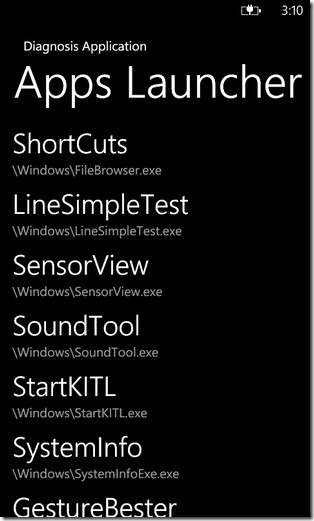
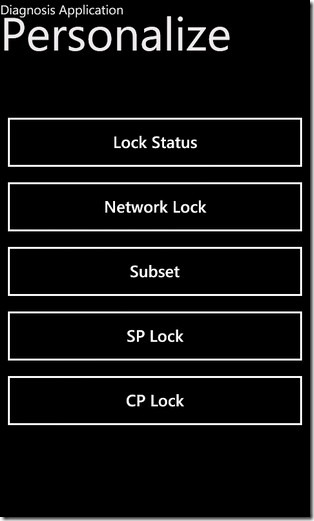
HTC устройства
HTC телефоните с Windows Phone 7 представят aуникален случай по отношение на менюто за диагностика. Официално в телефоните на HTC за WP7 няма инструмент за диагностика. Въпреки това, има подобно приложение (меню), което трябва да направи трика за вас. Тя се нарича Field Test и отново е скрито меню в WP7 устройства, произведени от HTC.
Достъп до менюто за полеви тест
Отидете до телефония номер и въведете ## 3282 #. На екрана ви ще се появи подобно на LG MFG меню. Чрез това меню можете да изпълнявате различни задачи, включително следните.
- Тестване на GSM настройките
- Проверка на GPRS и AMR конфигурация
- WCDMA
- Опции за тест, свързани с 3G
Въпреки че тези настройки вече са ясно видими в Field Test, има още една много специална настройка, която не е толкова лесна за намиране. Ето го.
Ограничете съхранението на SMS на вашия телефон
Може би сте забелязали, че WP7 не поставя ограничениеПамет за съхранение на SMS. Това е добра характеристика, но има сценарии, когато това може да се превърне в ненужно бреме. С предстоящата актуализация на Mango с интегриране на картини и видео с приложението за съобщения за запаси, ограничаването на вашето съхранение на SMS памет може да бъде добра идея. Това може да стане чрез достъп до менюто Field Test, както е описано по-горе и след това вместо да изберете някоя от изброените опции, отворете екрана с настройки, като докоснете трите точки в долната част на екрана. Ще има опция „Ограничете SMS памет“. Просто го включете и сте готови.
Dell Venue Pro
Почти всички WP7 телефони имат някакъв скрит видменю, до което можете да получите достъп и след това да се използва за диагностични цели. Името може да варира от един производител до друг, но основите и функционалността остават непроменени. Един пример за това е Dell Venue Pro. Това е първото (и засега само) устройство на Windows Phone 7. Менюто за диагностика се нарича EM в Venue Pro. Кодът за достъп остава същият като този на LG и Samsung, тоест ## 634 #. Не е необходима парола (за разлика от LG) и можете да изпълнявате задачи като получаване на USB свързване на вашия Dell Venue Pro. Освен това ЕМ изпълнява всички други задачи за диагностика, използвайки интерфейс, подобен на MFG на LG.
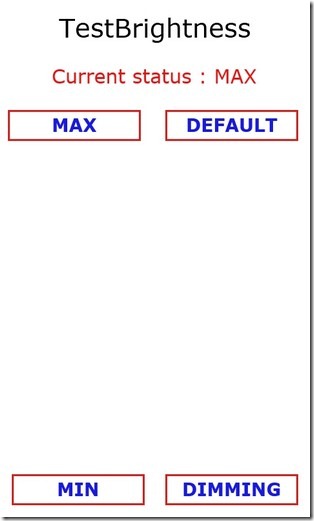
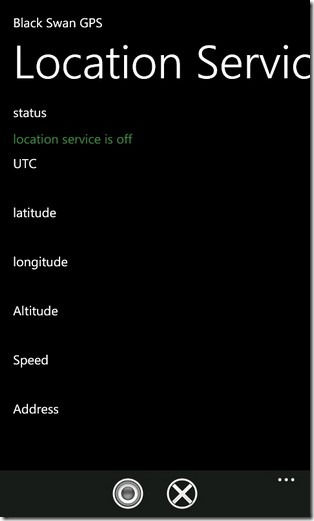
Менюто за диагностика може да се окаже най-доброто виприятел, когато става въпрос за проверка дали устройството ви е в пълно работно състояние или не. И това не е всичко, той предлага някои удобни допълнителни функции, които могат да ви помогнат да извлечете максимума от телефона си.
Това е засега. Надяваме се да направим това динамичен пост и ще го актуализираме с пускането на по-нови WP7 устройства. Следете се!













Коментари